Ký tên trên Word là một thao tác quan trọng, đặc biệt trong thời đại số hóa hiện nay. Bài viết này sẽ hướng dẫn bạn Cách Ký Tên Trên Word một cách chi tiết, từ đơn giản đến phức tạp, giúp bạn dễ dàng xử lý các văn bản điện tử chuyên nghiệp.
Các Phương Pháp Ký Tên Trên Word
Có nhiều cách ký tên trên Word, từ chèn ảnh chữ ký đến sử dụng chữ ký số. Mỗi phương pháp đều có ưu nhược điểm riêng, phù hợp với từng nhu cầu cụ thể.
Chèn Ảnh Chữ Ký vào Word
Đây là cách đơn giản và phổ biến nhất. Bạn chỉ cần chụp ảnh chữ ký của mình, sau đó chèn vào Word như một hình ảnh.
- Chuẩn bị ảnh chữ ký: Ký tên lên giấy trắng, chụp ảnh rõ nét và lưu vào máy tính.
- Mở tài liệu Word: Mở tài liệu Word cần ký tên.
- Chèn ảnh: Vào tab Insert, chọn Pictures, tìm đến ảnh chữ ký đã lưu và chèn vào tài liệu.
- Điều chỉnh kích thước: Thay đổi kích thước ảnh cho phù hợp với văn bản.
 Chèn ảnh chữ ký vào Word
Chèn ảnh chữ ký vào Word
Sử Dụng Công Cụ Signature Line trong Word
Word cung cấp công cụ Signature Line, cho phép tạo vùng ký tên chuyên nghiệp.
- Vào tab Insert: Chọn Signature Line.
- Điền thông tin: Nhập thông tin người ký, chức danh (tùy chọn).
- Ký tên: Khi cần ký, click vào dòng chữ ký và chọn cách ký (gõ chữ, chèn ảnh, hoặc ký bằng bút điện tử nếu có).
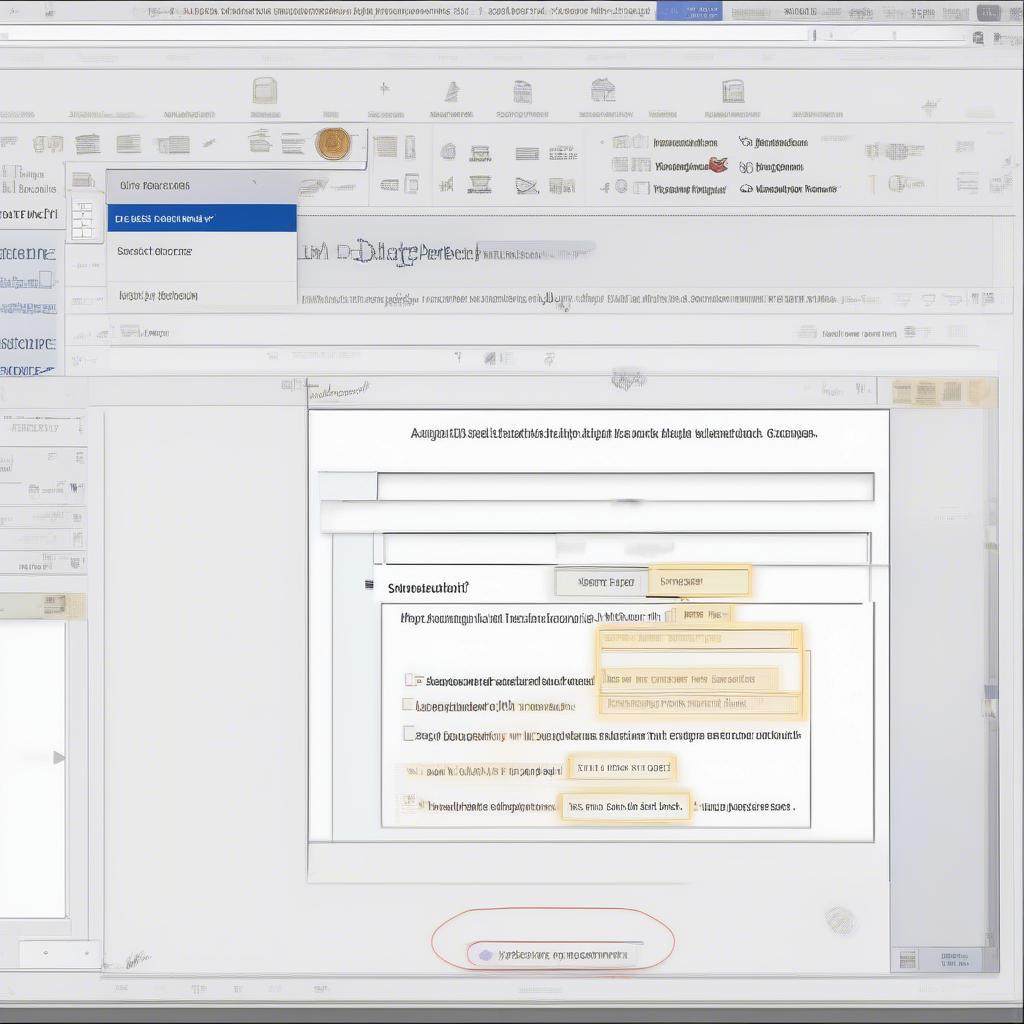 Sử dụng công cụ Signature Line trong Word
Sử dụng công cụ Signature Line trong Word
Ký Chữ Ký Số Trên Word
Chữ ký số đảm bảo tính an toàn và xác thực cao hơn. Bạn cần có chứng thư số để sử dụng phương pháp này. Xem thêm cách ký chữ ký số trên file word. Việc sử dụng chữ ký số ngày càng phổ biến, đặc biệt trong các giao dịch quan trọng.
Lợi Ích của Việc Ký Tên Trên Word
Việc ký tên trên Word mang lại nhiều lợi ích, bao gồm:
- Tiện lợi và nhanh chóng: Không cần in ấn, ký tay, và scan lại.
- Tiết kiệm chi phí: Giảm chi phí giấy mực, in ấn, và vận chuyển.
- Bảo vệ môi trường: Hạn chế sử dụng giấy.
- Nâng cao tính chuyên nghiệp: Tạo ấn tượng chuyên nghiệp với đối tác.
Mẹo Hay Khi Ký Tên Trên Word
- Chữ ký rõ ràng: Đảm bảo chữ ký dễ đọc và rõ ràng.
- Lưu trữ ảnh chữ ký: Lưu ảnh chữ ký ở định dạng PNG hoặc JPG để đảm bảo chất lượng.
- Tìm hiểu về chữ ký số: Nếu cần bảo mật cao, hãy tìm hiểu về chữ ký số. Xem thêm cách làm chữ kí.
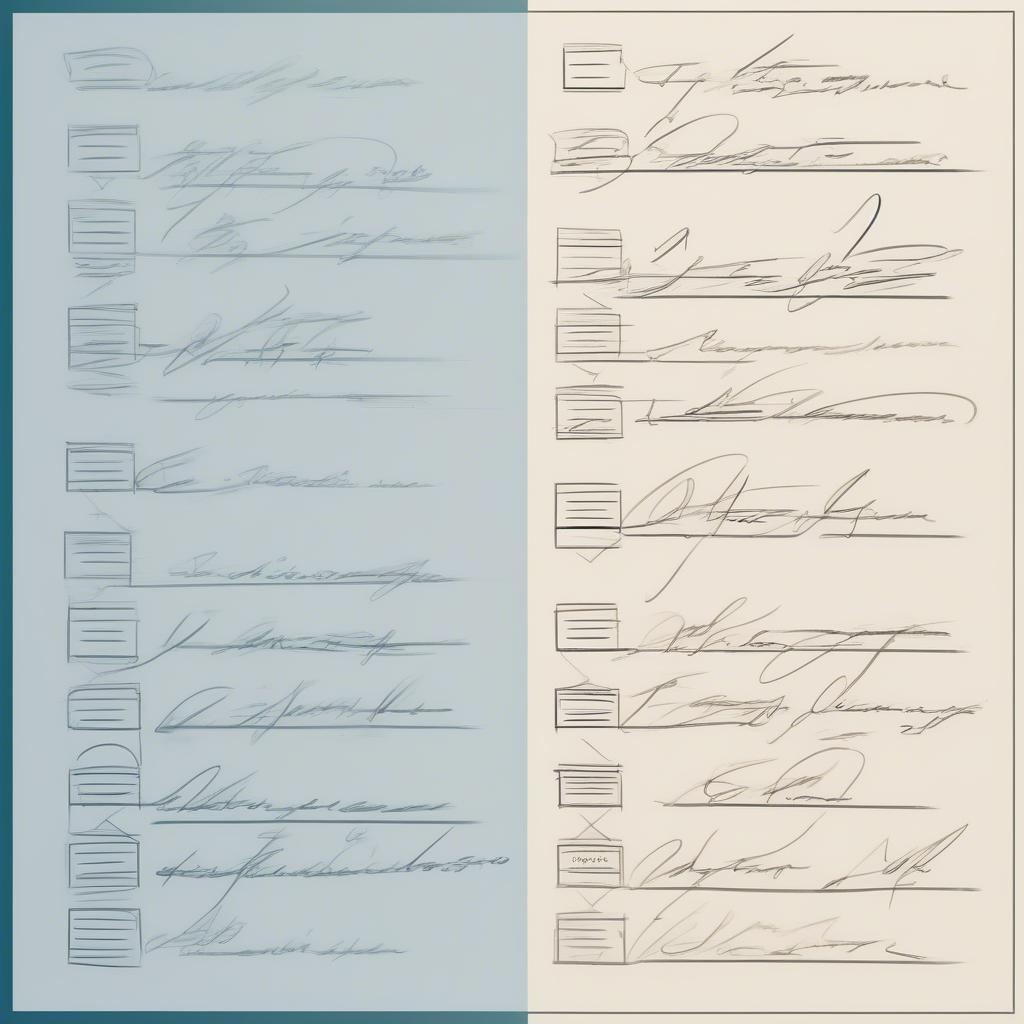 Mẹo hay khi ký tên trên word
Mẹo hay khi ký tên trên word
Kết Luận
Cách ký tên trên Word khá đa dạng, từ đơn giản đến phức tạp, tùy thuộc vào nhu cầu của bạn. Hy vọng bài viết này đã cung cấp cho bạn những thông tin hữu ích về cách ký tên trên Word, giúp bạn làm việc hiệu quả hơn. Hãy chọn phương pháp phù hợp và áp dụng ngay hôm nay. Xem thêm cách chèn chữ ký vào file word.
FAQs
- Tôi có thể ký tên trên Word bằng điện thoại được không? Có, bạn có thể chụp ảnh chữ ký và chèn vào Word trên điện thoại.
- Chữ ký số có an toàn không? Chữ ký số rất an toàn, được mã hóa và bảo vệ bởi chứng thư số.
- Tôi cần phần mềm gì để ký chữ ký số? Bạn cần phần mềm ký số và chứng thư số được cấp bởi nhà cung cấp dịch vụ.
- Tôi có thể thay đổi chữ ký sau khi đã chèn vào Word không? Có, bạn có thể xóa hoặc thay thế chữ ký bằng cách chỉnh sửa tài liệu Word. Tham khảo xóa nền trong word nếu cần chỉnh sửa ảnh chữ ký.
- Làm sao để tạo chữ ký đẹp trên Word? Bạn có thể luyện tập ký tên trên giấy, sau đó chụp ảnh và chèn vào Word.
- Ký tên trên Word có giá trị pháp lý không? Tùy thuộc vào quy định pháp luật của từng quốc gia. Chữ ký số thường có giá trị pháp lý cao hơn chữ ký ảnh.
- Tôi có thể ký nhiều chữ ký trên cùng một tài liệu Word không? Có, bạn có thể chèn nhiều chữ ký trên cùng một tài liệu Word. Tham khảo cách ký tên trong word để biết thêm chi tiết.


